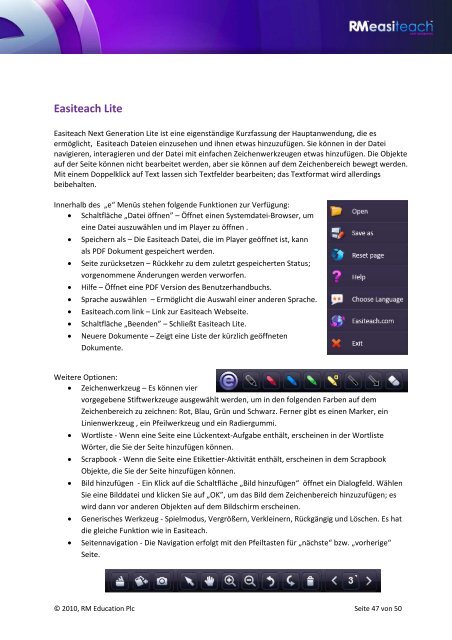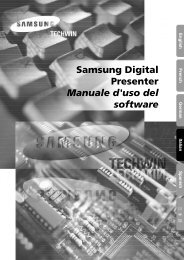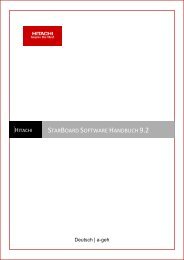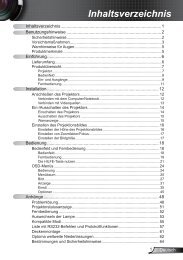Erfolgreiche ePaper selbst erstellen
Machen Sie aus Ihren PDF Publikationen ein blätterbares Flipbook mit unserer einzigartigen Google optimierten e-Paper Software.
Easiteach Lite<br />
Easiteach Next Generation Lite ist eine eigenständige Kurzfassung der Hauptanwendung, die es<br />
ermöglicht, Easiteach Dateien einzusehen und ihnen etwas hinzuzufügen. Sie können in der Datei<br />
navigieren, interagieren und der Datei mit einfachen Zeichenwerkzeugen etwas hinzufügen. Die Objekte<br />
auf der Seite können nicht bearbeitet werden, aber sie können auf dem Zeichenbereich bewegt werden.<br />
Mit einem Doppelklick auf Text lassen sich Textfelder bearbeiten; das Textformat wird allerdings<br />
beibehalten.<br />
Innerhalb des „e“ Menüs stehen folgende Funktionen zur Verfügung:<br />
• Schaltfläche „Datei öffnen” – Öffnet einen Systemdatei‐Browser, um<br />
eine Datei auszuwählen und im Player zu öffnen .<br />
• Speichern als – Die Easiteach Datei, die im Player geöffnet ist, kann<br />
als PDF Dokument gespeichert werden.<br />
• Seite zurücksetzen – Rückkehr zu dem zuletzt gespeicherten Status;<br />
vorgenommene Änderungen werden verworfen.<br />
• Hilfe – Öffnet eine PDF Version des Benutzerhandbuchs.<br />
• Sprache auswählen – Ermöglicht die Auswahl einer anderen Sprache.<br />
• Easiteach.com link – Link zur Easiteach Webseite.<br />
• Schaltfläche „Beenden” – Schließt Easiteach Lite.<br />
• Neuere Dokumente – Zeigt eine Liste der kürzlich geöffneten<br />
Dokumente.<br />
Weitere Optionen:<br />
• Zeichenwerkzeug – Es können vier<br />
vorgegebene Stiftwerkzeuge ausgewählt werden, um in den folgenden Farben auf dem<br />
Zeichenbereich zu zeichnen: Rot, Blau, Grün und Schwarz. Ferner gibt es einen Marker, ein<br />
Linienwerkzeug , ein Pfeilwerkzeug und ein Radiergummi.<br />
• Wortliste ‐ Wenn eine Seite eine Lückentext‐Aufgabe enthält, erscheinen in der Wortliste<br />
Wörter, die Sie der Seite hinzufügen können.<br />
• Scrapbook ‐ Wenn die Seite eine Etikettier‐Aktivität enthält, erscheinen in dem Scrapbook<br />
Objekte, die Sie der Seite hinzufügen können.<br />
• Bild hinzufügen ‐ Ein Klick auf die Schaltfläche „Bild hinzufügen“ öffnet ein Dialogfeld. Wählen<br />
Sie eine Bilddatei und klicken Sie auf „OK”, um das Bild dem Zeichenbereich hinzuzufügen; es<br />
wird dann vor anderen Objekten auf dem Bildschirm erscheinen.<br />
• Generisches Werkzeug ‐ Spielmodus, Vergrößern, Verkleinern, Rückgängig und Löschen. Es hat<br />
die gleiche Funktion wie in Easiteach.<br />
• Seitennavigation ‐ Die Navigation erfolgt mit den Pfeiltasten für „nächste“ bzw. „vorherige“<br />
Seite.<br />
© 2010, RM Education Plc Seite 47 von 50